WordPress seo Jak zoptymalizować witrynę WordPress
Optymalizacja strony dzięki WordPress
Za stworzenie a miejsce , dziś wielu użytkowników korzysta z CMS (Content Management System), takiego jak WordPress i Joomla , lub systemów, które pozwalają zarządzać tworzeniem i treścią witryny. Zalety wynikające z korzystania z tych systemów są liczne: w rzeczywistości możliwe jest stworzenie witryny z niezwykłą łatwością i aktualizowanie zawartości w sposób ciągły i prosty za pomocą edytora wizualnego.
W tym artykule WordPress jest badany w swojej stronie dotyczącej seo (tj. optymalizacja dla wyszukiwarek, dosłownie optymalizacja dla wyszukiwarek) witryny zbudowanej za pomocą WordPress.

Prostota WordPressa i SEO , a także jego skuteczność dla umieszczenie strony, zostały potwierdzone przez Matta Cuttsa, zatrudnionego w dziale antyspamowym Google, jak widać na poniższej konferencji wideo.
Ale przyjrzyjmy się bliżej WordPressowi i uważniej. Przede wszystkim należy wyjaśnić: WordPress ma istotną zasadniczą różnicę, która odróżnia go od innych CMS, takich jak Joomla lub od witryn utworzonych na przykład bezpośrednio w języku php, w którym strony witryny są ładowane bezpośrednio na FTP witryny (protokół przesyłania danych, wirtualna przestrzeń, w której ładowane są strony i pliki witryny), a więc bez pomocy CMS.
WordPress w rzeczywistości, w przeciwieństwie do opisanych powyżej środków, nie ma w swojej ogólnej strukturze pojedynczych stron dla każdego strona utworzony za pomocą edytora. Struktura WordPress, w rozmiarze szablonów dostępnych online, jest zorganizowana poprzez strony kodu, skryptów i innych odnośników, które umożliwiają tworzenie nowych stron bez ich faktycznego przesyłania na stronę FTP. Wiele standardowych funkcji szablonów dostępnych online można zmodyfikować za pomocą sekcji Wygląd / Edytor w panelu sterowania WordPress. Stąd poprzez sekcje takie jak header.php (nagłówek), footer.php (stopka) i funkcje.php (funkcje), możliwe jest wykonanie niektórych akcji przydatnych dla lepszego pozycjonowania w SERPS.
W tym artykule zobaczymy, jak:
Wprowadź autora i link do profilu Google+ lub strony firmy
Dziś Google przykłada dużą wagę do autorstwa treści witryny. Posiadanie profilu Google+ lub strony biznesowej połączonej z Twoją witryną jest ważne dla dobrego rankingu. Aby wstawić autora do strony internetowej, wystarczy najpierw utworzyć profil Google+ lub stronę firmy, na wypadek gdyby nie został on jeszcze zrobiony, i wstawić link do strony na tej stronie.
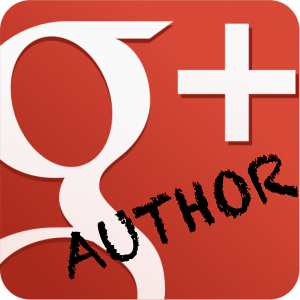
Po utworzeniu strony społecznościowej konieczne będzie wstawienie linku do żądanego profilu google plus na stronie głównej, któremu towarzyszy atrybut rel = "publisher" (w przypadku strony firmowej) lub rel = "author" w przypadku prawdziwego profilu należącego do autora treści witryny. Tak więc link do profilu Google+, który ma zostać umieszczony na stronie głównej, będzie miał podobną strukturę do tej
<a href="https://plus.google.com/ID GOOGLE +/posts" rel="author"> Znajdź nas w Google+ </a>
Zastępowanie „autora” „wydawcą” w przypadku korporacyjnej strony Google+. Więcej informacji można znaleźć w tym przewodniku Google.
Efektem połączenia Twojej witryny z Twoim profilem Google+ jest nie tylko pozycjonowanie (ponieważ witryna lub zasób zadeklarowany jako autor jest bardziej niezawodny, dlatego zwiększają swój ranking), ale także w bardziej „widocznych” warunkach, w ile (tylko w przypadku „autora” i jeśli zdjęcie autora zostało wstawione do profilu Google) zdjęcie jest wyświetlane w organicznych wynikach Google, co zwiększa pewność siebie, zwiększając CTR (współczynnik klikalności), lub procent użytkowników, którzy kliknęli na ten wynik.
Meta opisy to krótkie opisy strony internetowej (zwykle około 160 znaków), które często są wyświetlane w wynikach wyszukiwania w dolnej części tytułu strony. Opisy meta nie są teraz, jak już powiedziano w priorytet , podstawowy element w kategoriach rankingu. Co więcej, Google używa i od jakiegoś czasu Bogate fragmenty i znaczniki daty, aby wyświetlić najbardziej odpowiednie opisy stron. Zawsze jednak warto mieć różne metatagi dla każdej strony witryny, ponieważ zwięzłe i wciągające opisy mogą przyciągnąć więcej użytkowników. Co więcej, jeśli metatagi są dobrze napisane i zarządzane, jest bardzo prawdopodobne, że wyszukiwarki wykorzystają te meta tagi, aby pokazać wyniki w swoich SERP. Jeśli opis okaże się interesujący i dobrze zrobiony, może przynieść więcej CTR i odwiedzin witryny niż automatyczny opis Google.
Opisy meta znajdują się zwykle w sekcji strony internetowej i powinny zostać wprowadzone przez wprowadzenie następującego ciągu znaków przed zamknięciem:
<meta name = "description" content = "Napisz cokolwiek chcesz" />
W wordpressie, jak wyjaśniono powyżej w tym artykule, nie ma pojedynczych stron dla każdego lub każdego posta lub strony. Tak więc, znajdując stronę w edytorze WordPress, nie można znaleźć sekcji, w której należy wstawić opis. Jest to oczywiste, wstawiając łańcuch w górnej części sekcji header.php szablonu wordpress. Możesz go znaleźć, przechodząc do sekcji „Wygląd” / „Edytor” w panelu sterowania, a następnie szukając strony o nazwie „Nagłówek (header.php)” z listy po prawej stronie.
Po znalezieniu nagłówka przejdź do sekcji wywołanej strony i wprowadź żądany ciąg. Spowoduje to wyświetlenie jednego ogólnego opisu wszystkich stron naszej witryny.
Ale jak utworzyć różne opisy meta dla każdej strony? Nawet jeśli zrozumienie mechanizmu zajęło mi trochę czasu, a teraz jestem gotowy ujawnić to każdemu, kto tego potrzebuje, nie jest to takie trudne, jak się wydaje.
Przede wszystkim musimy dodać następującą funkcję w functions.php (zawsze znajduje się w edytorze, powinna być wspólna dla większości szablonów), funkcja, która pozwala aktywować pisanie streszczenia („fragmentu”) w każdym pojedynczym strona lub post.
add_post_type_support („strona”, „fragment”);
Następnie w header.php konieczne jest zmodyfikowanie ciągu, aby wyjaśnić, za pomocą ciągu kodu, że w przypadku strony głównej opis jest jeden, w przypadku pojedynczego postu lub strony, inny opis jest rozważany, specyficzny dla danej osoby poczta. Oto ciąg kodu, który należy użyć i wstawić, zamiast prostego kodu napisanego na górze, wewnątrz twojego heder.php, aby pokazać różne opisy meta dla każdej strony witryny:
<? php if ((is_home ()) || (is_front_page ())) {?> <meta name = "description" lang = "it" content = "Aby umieścić swoją witrynę wśród wyszukiwarek, promuj Twoja firma i dotrzyj do społeczności online najlepiej jak to możliwe seo i Web Marketing "/> <? php} elseif ((is_page ()) || (is_single ())) {?> <meta name =" description "content =" <? php echo get_the_excerpt ();?> "/> <? php}?>
Ten kod w php wyjaśnia, że jeśli zwracaną stroną jest strona główna / strona główna, musi zostać wyświetlony opis (który musi być określony w obszarze „treść”), na wypadek, gdyby nie był to dom, ale pojedynczy post (jest pojedynczy) pojedyncza strona („is_page”, ważne jest, aby określić ją, jeśli masz witrynę Wordpress nie tylko z postami na blogu, ale również ze stronami statycznymi), opis w wyciągu z tej strony musi zostać ponownie wykorzystany ,
Dlatego po wprowadzeniu tego kodu wystarczy przejść do edytora pojedynczej strony i aktywować „podsumowanie” w „ustawieniach ekranu” w prawym górnym rogu strony. Po aktywowaniu tej opcji u dołu edytora stron pojawi się pole o nazwie „Podsumowanie”. Wystarczy wstawić krótki opis do tego pola i zapisać zmiany, ponieważ metaopis tej pojedynczej strony lub posta jest tym, który został wstawiony w obszarze „Podsumowanie”.
Posiadanie strony WordPress pozwala na szybkie i łatwe zarządzanie witryną. Może jednak mieć problemy. Jednym z nich są komentarze spamowe. Wielu używa specjalnych technik i oprogramowania do wysyłania komentarzy (spam) do wielu stron. W ten sposób nie ma gotowego systemu z wordpressem, aby zapobiec wysyłaniu komentarzy spamowych, rozwiązaniem mogą być komentarze na Facebooku. To rozwiązanie, oprócz rozwiązania problemu spamu, przynosi poprawę strony, ponieważ ogólne działania generowane przez Facebook (polubienia, akcje i komentarze, jak w tym przypadku) prowadzą do zalety w zakresie pozycjonowania witryny w pytaniu.
Oto jak wyłączyć komentarze WordPressa (możesz je również zostawić, nie jest konieczne ich usuwanie) i dodawać komentarze na Facebooku do swojej strony:
1. Dezaktywuj komentarze WordPressa (pomiń, jeśli nie jesteś zainteresowany): najprostszym sposobem jest dezaktywacja ich bezpośrednio podczas tworzenia posta lub strony, poprzez odznaczenie pól poniżej na trackbackach i komentarzach (jeśli nie widzisz , musisz najpierw wywołać to przez „ustawienia ekranu” na górze). Możliwe jest również całkowite wyłączenie komentarzy poprzez „Ustawienia” / „Dyskusja” w panelu sterowania WordPress, odznaczając pole wyboru „Zezwalaj na komentarze dla nowych artykułów”. W ten sposób wszystkie poprzednie komentarze pozostaną widoczne, chyba że zdecydujesz się je całkowicie usunąć w odpowiedniej sekcji. Należy jednak zauważyć, że komentarze można reaktywować bezpośrednio z każdej strony, jak wyjaśniono powyżej. Jednak te metody nie pozostawiają nawet miejsca na komentarze na Facebooku. Aby komentarze na Facebooku były aktywne, gdy WordPress jest nieaktywny, musisz zezwolić na komentarze i aktywować je w polu „Ustawienia” / „Dyskusja”, „Użytkownicy muszą być zarejestrowani i zalogować się, aby móc wysyłać komentarze”. Zapobiega to spamowi, zezwalając na komentarze tylko przez Facebooka lub zalogowanych użytkowników.
2. Aktywuj komentarze na Facebooku: Aby aktywować komentarze na Facebooku, musisz najpierw utworzyć za jego pomocą aplikację Deweloperzy Facebooka , Aby utworzyć aplikację, po zarejestrowaniu kliknij przycisk „Utwórz aplikację”, wprowadź nazwę i utwórz aplikację. W ten sposób otrzymasz numer identyfikacyjny. Teraz musisz wpisać ten numer w header.php, w ciągu kodu, jak w poniższym, w którym będziesz musiał zastąpić „numer aplikacji” numerem ID wcześniej podanym przez Facebooka.
<! -? php wp_head (); ? -> <div id = "fb-root"> </div> <script type = "text / javascript"> // <! [CDATA [window.fbAsyncInit = function () {// init FB JS SDK FB.init ({appId: 'numberApp', // Identyfikator aplikacji z pulpitu aplikacji channelUrl: '//socialengagement.it/channel.html', // Plik kanału dla statusu komunikatów w domenie x: true, // Sprawdź Facebook Status logowania xfbml: true // Szukaj wtyczek społecznościowych na stronie}); // Tutaj pojawia się dodatkowy kod inicjujący, taki jak dodawanie detektorów zdarzeń}; // Załaduj zestaw SDK asynchronicznie (funkcja (d, s, id) {var js, fjs = d.getElementsByTagName (s) [0]; if (d.getElementById (id)) {return;} js = d.createElement ( s); js.id = id; js.src = "//connect.facebook.net/en_US/all.js"; fjs.parentNode.insertBefore (js, fjs);} (dokument, „skrypt”, „facebook -jssdk „)); //]]> </script> <! - Facebook Open Graph Tags -> <meta content = "numberApp" /> <! - Koniec Facebook Open Graph Tags ->
Następnie konieczne będzie zmodyfikowanie strony komentarze.php (zawsze w edytorze). Każdy szablon WordPress ma własne konfiguracje i kod, ale edycja comments.php nie powinna być trudna. Dlatego musimy dodać następujący ciąg kodu do komentarzy.php:
<! -? php if (comments_open ()) :? -> <div id = "facebook-comments"> <h3 id = "reply-title"> Zostaw odpowiedź </h3> </div>
Oto jak uzyskać komentarze Facebooka na swojej stronie.
Dziękujemy za +1 lub za podobny, jeśli podoba Ci się artykuł 🙂
Ale jak utworzyć różne opisy meta dla każdej strony?Php if ((is_home ()) || (is_front_page ())) {?
Php} elseif ((is_page ()) || (is_single ())) {?
Gt; <meta name =" description "content =" <?
Php echo get_the_excerpt ();?
Gt; "/> <?
Php}?
Php wp_head (); ?
Php if (comments_open ()) :?